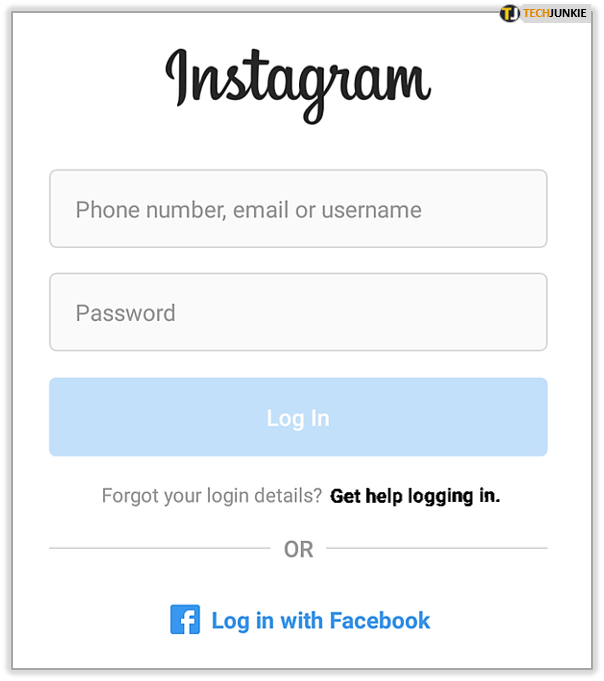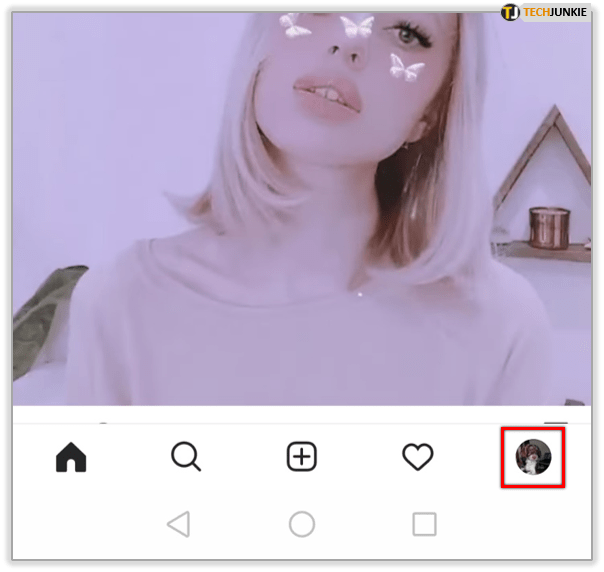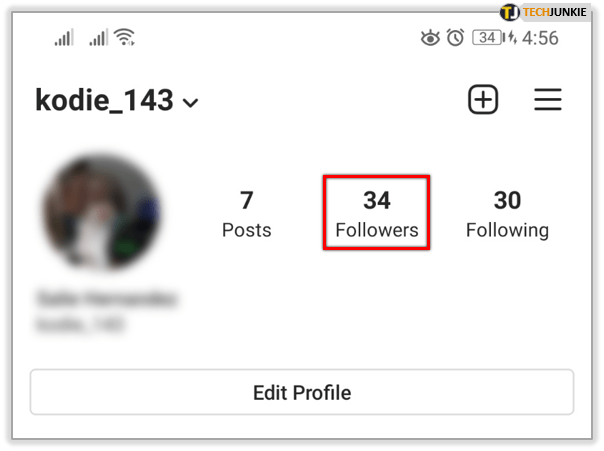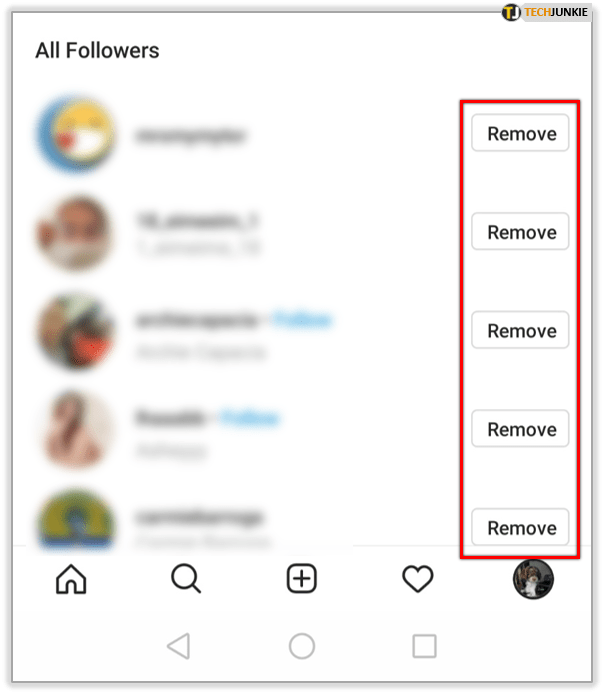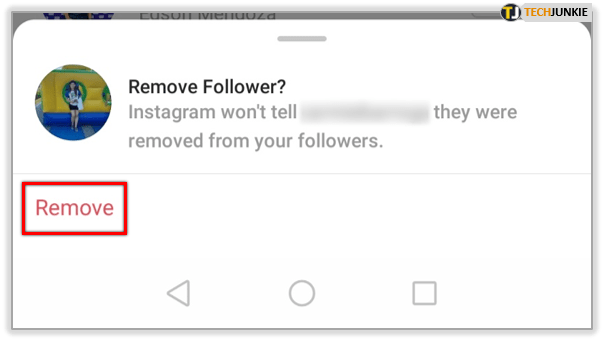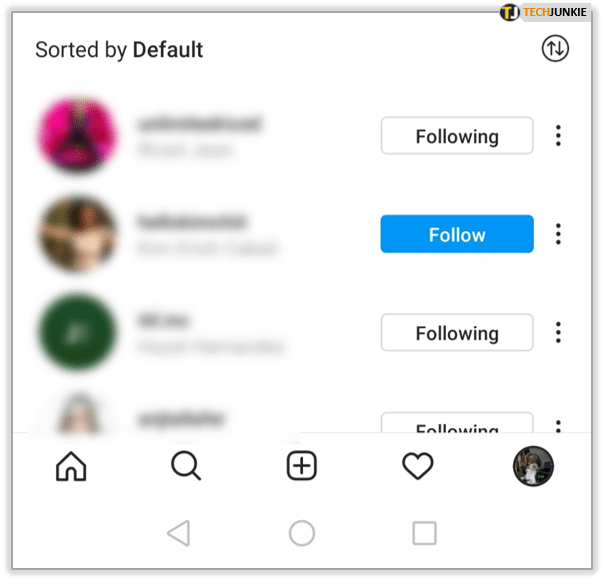अफसोस की बात है कि कोई वैध, कार्यशील ऐप नहीं है जो आपको इंस्टाग्राम पर सभी खातों को एक बार में अनफॉलो करने देता है। अगर Google Play Store और Apple App Store दोनों पर कई ऐप हैं जो ऐसा करने का दावा करते हैं।
लेकिन, हम पर भरोसा करें, उनमें से कोई भी काम नहीं करता है। इसलिए, वे आपके समय के लायक नहीं हैं। यह जानने के लिए कि इंस्टाग्राम पर अकाउंट को मैन्युअल रूप से कैसे अनफॉलो करना है, और आपको ऐसा क्यों करना चाहिए, इस लेख को पढ़ते रहें।
आइए अनफॉलो ऐप्स को संबोधित करें
जब आप इस विषय को Google पर देखते हैं तो सैकड़ों अनफ़ॉलो ऐप्स पहली चीज़ होते हैं। उनमें से ज्यादातर किसी न किसी समय काम करते थे, लेकिन अब ऐसा नहीं है। यदि आप इन ऐप्स की समीक्षाओं को देखते हैं, तो आप देखेंगे कि आधे से अधिक लोगों के यह कहने के बावजूद कि वे काम नहीं करते हैं, इन सभी की रेटिंग काफी बढ़ी हुई है।
अपने लीग ऑफ लीजेंड्स का नाम कैसे बदलें?
ये ऐप न केवल समय की बर्बादी करते हैं, बल्कि इनमें से अधिकांश आपको धोखा भी देना चाहते हैं। यदि आप प्रीमियम संस्करणों के लिए भुगतान करने का निर्णय लेते हैं तो वे आपकी जानकारी या आपके पैसे चुरा रहे हैं। बिल्कुल कोई भी अनफॉलो इंस्टाग्राम ऐप काम नहीं करता है, और उन सभी के नाम और विवरण समान हैं।
उनके लिए मत गिरो! अनफॉलो इंस्टाग्राम ऐप प्राप्त करने से आपका आईजी अकाउंट अस्थायी या स्थायी रूप से प्रतिबंधित भी हो सकता है। यह आपकी लॉगिन जानकारी और अन्य संवेदनशील जानकारी भी चुरा सकता है।
Google Play Store, App Store और विशेष रूप से तृतीय-पक्ष एप्लिकेशन और AirGrow जैसी साइटों से बचें। आपको बस IG पर मैन्युअल रूप से खातों को अनफ़ॉलो करना होगा, यह एकमात्र तरीका है। या यह है?
प्रारंभ करें
यदि आप Instagram पर सभी खातों को अनफ़ॉलो करने का जोखिम उठा सकते हैं, तो नया खाता क्यों न बनाएं? इंस्टाग्राम पर प्रत्येक व्यक्ति, बॉट और पेज को मैन्युअल रूप से अनफॉलो करने की तुलना में यह बहुत आसान है। साथ ही, यह आपका बहुत सारा समय और मेहनत बचाएगा।
स्नैपचैट पर समय कैसे बदलें
अपने प्लेटफॉर्म के लिए आधिकारिक ऐप स्टोर के माध्यम से अपने मोबाइल पर इंस्टाग्राम डाउनलोड करें (वेब संस्करण बहुत सीमित है)। यहाँ लिंक हैं links एंड्रॉयड तथा आईओएस उपकरण। आपको एक नया ईमेल पता और/या एक मोबाइल फ़ोन नंबर की भी आवश्यकता होगी।
आप उन्हीं नंबरों या ईमेल का उपयोग नहीं कर सकते जिनका उपयोग आपने पिछले खाते के लिए किया था। इसके अलावा, एक नया साइन अप वास्तव में आसान है। बस ऑन-स्क्रीन निर्देशों का पालन करें और मांगे जाने पर अपनी जानकारी दर्ज करें। अपने ईमेल या फ़ोन नंबर की पुष्टि करें, और आप पूरी तरह तैयार हो जाएंगे।
एक नए खाते के साथ, आप जिसे चाहें उसका अनुसरण कर सकते हैं और नए सिरे से शुरुआत कर सकते हैं। यह स्केची थर्ड-पार्टी ऐप्स के साथ खिलवाड़ करने या IG पर सभी को मैन्युअल रूप से अनफॉलो करने की तुलना में बहुत बेहतर विचार है।
मैनुअल विधि
थोड़ा और कठिन होने के बावजूद, यह तरीका बुरा भी नहीं है। यदि आप केवल कुछ IG खातों को अनफ़ॉलो करना चाहते हैं, तो इसे मैन्युअल रूप से करना बेहतर है। इस तरह, आप अपनी पुरानी IG प्रोफ़ाइल रख सकते हैं, लेकिन यह भी नियंत्रित कर सकते हैं कि आप किसे फ़ॉलो करते हैं।
यह एक ठोस आधा उपाय है क्योंकि आप अपने इच्छित अनुयायियों को रख सकते हैं, और उन लोगों से छुटकारा पा सकते हैं जिन्हें आप नहीं चाहते हैं। भले ही यह स्व-व्याख्यात्मक होना चाहिए, यहां IG पर मैनुअल अनफॉलो करने का तरीका बताया गया है:
- अपने आईजी खाते में प्रवेश करें।
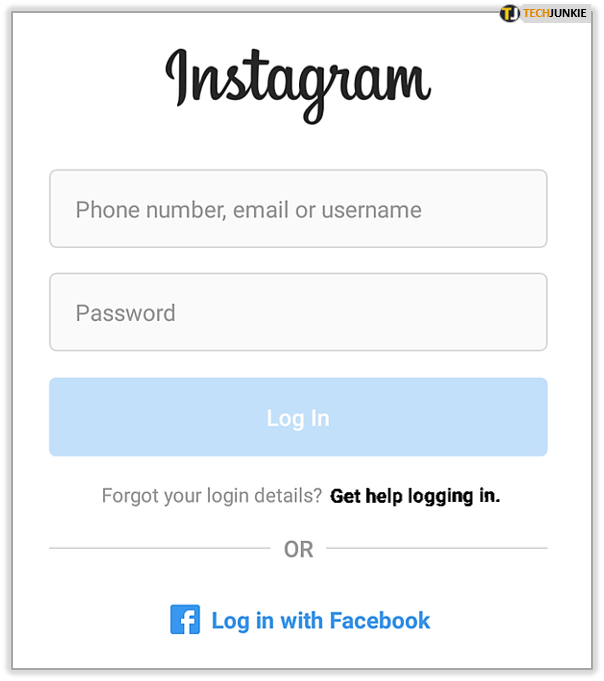
- अपनी प्रोफ़ाइल पर टैप करें (स्क्रीन के निचले-दाएं कोने में आइकन)।
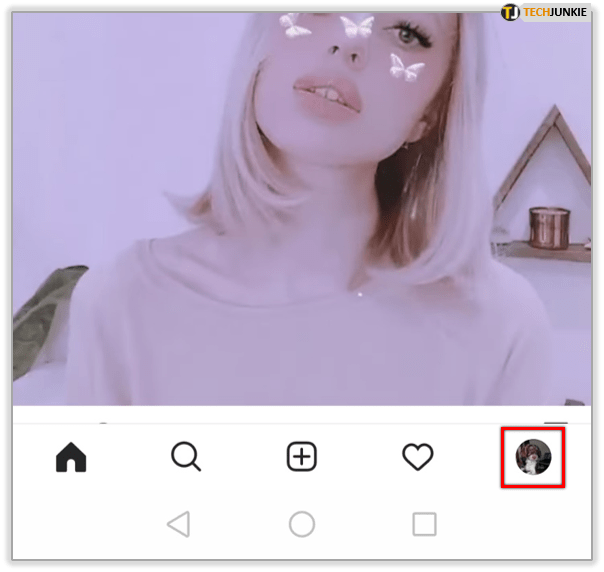
- अपनी स्क्रीन के टॉप-सेंटर में फॉलोअर्स पर टैप करें। आप फॉलोअर्स काउंट पर भी टैप कर सकते हैं।
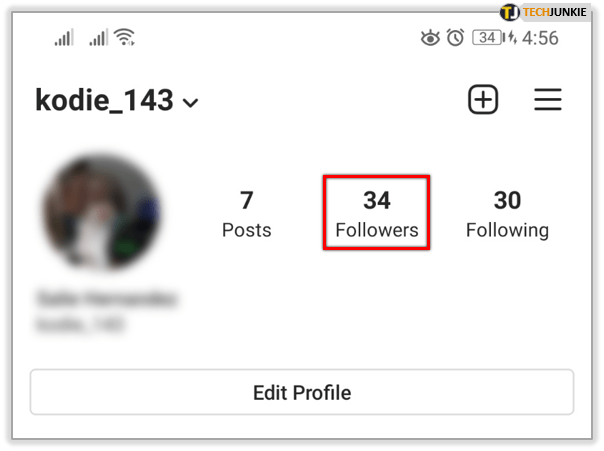
- अपने अनुयायियों की सूची के माध्यम से जाएं और उनके उपयोगकर्ता नाम के दाईं ओर निकालें दबाएं।
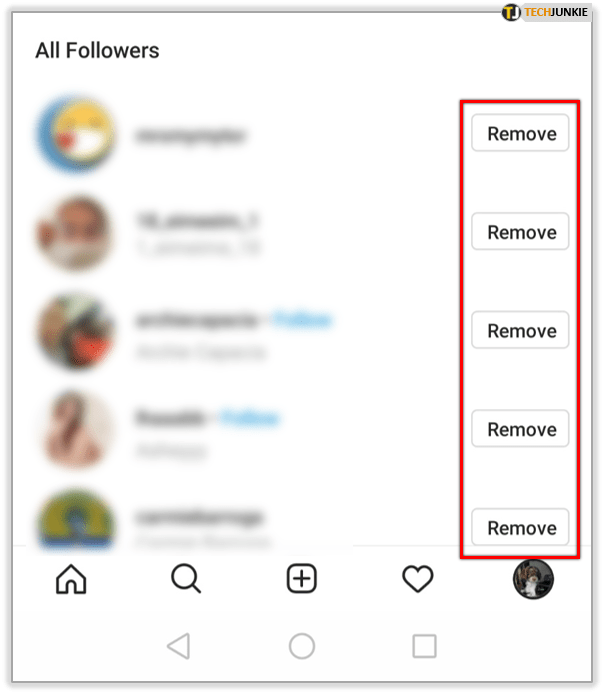
- संकेत की पुष्टि करें।
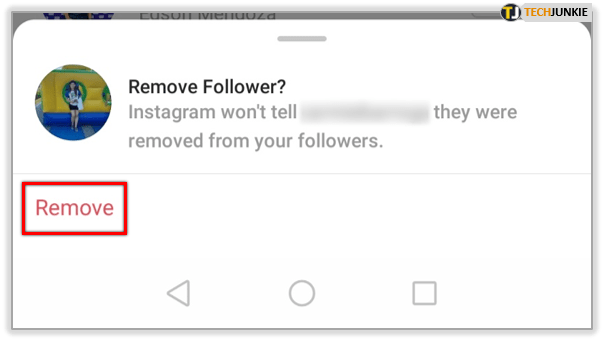
- जितने अनुयायियों को आप हटाना चाहते हैं, उनके लिए चरणों को दोहराएं।
- आप उन लोगों के साथ भी ऐसा कर सकते हैं जिनका आप अनुसरण कर रहे हैं (इसके लिए पुष्टि की आवश्यकता नहीं है)।
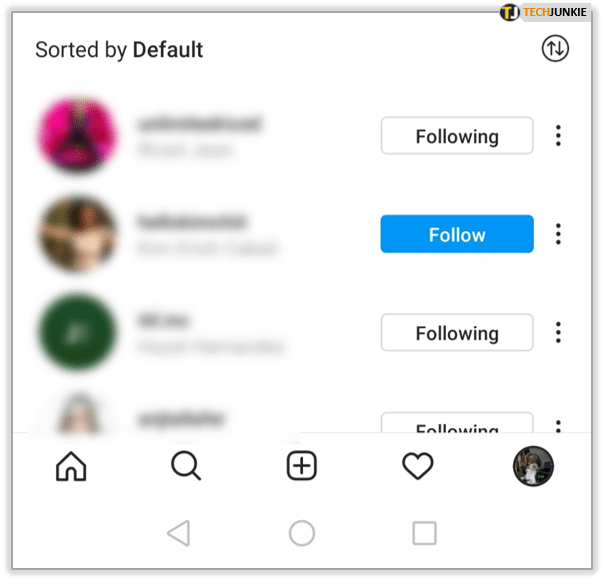
आप जिन लोगों का अनुसरण कर रहे हैं (यानी स्पैमर और निष्क्रिय लोग) को निकालने में मदद करने के लिए आप सबसे कम इंटरैक्ट किए गए और सबसे फ़ीड श्रेणियों में दिखाए गए का उपयोग कर सकते हैं।
मामले पर महत्वपूर्ण सलाह
ध्यान रखें कि यदि आप एक साथ बहुत से लोगों को अनफॉलो करते हैं, तो आप संदिग्ध लग सकते हैं। एक बार में अनफॉलो की संख्या लगभग 50 रखें। आप प्रक्रिया को हर घंटे या तो दोहरा सकते हैं। जैसा कि उल्लेख किया गया है, जिन लोगों को आप अनफॉलो करते हैं, वे इसे तब तक नोटिस नहीं करेंगे, जब तक वे आपकी प्रोफ़ाइल पर नहीं जाते।
टास्कबार का रंग विंडोज़ 10 कैसे बदलें?
एक और जानने योग्य बात यह है कि इंस्टाग्राम पर निम्नलिखित कैप 7,500 है। आप इससे अधिक लोगों का अनुसरण नहीं कर सकते हैं, लेकिन स्पष्ट रूप से आपके अनुयायियों की संख्या हो सकती है। कुछ सेलेब्रिटीज के फॉलोअर्स की संख्या लाखों में होती है, जो वास्तव में बहुत अच्छा लगता है।
यदि आप व्यापार के लिए IG का उपयोग करना चाहते हैं, तो आपको विशेष रूप से अपने अनुयायियों और निम्न अनुपात का ध्यान रखना चाहिए। यदि आपके पास वास्तव में खराब अनुयायी अनुपात है (उदाहरण के लिए केवल आधे लोग आपके पीछे आते हैं), तो आपको गंभीरता से नहीं लिया जा सकता है।
ज्यादातर इंस्टाग्राम यूजर्स इसका इस्तेमाल सिर्फ मनोरंजन के लिए करते हैं। फिर भी, अपने इंस्टाग्राम फीड को डिक्लेयर करना बहुत ही स्मार्ट है। आप उन लोगों की पोस्ट क्यों देखेंगे जिन्हें आप नापसंद करते हैं? इसके अलावा, उन स्पैमर्स को अनफॉलो करने पर विचार करें जिन्हें हर कुछ घंटों में पोस्ट करना पड़ता है और वे ध्यान के बिना नहीं रह सकते।
अंत में, आप अपनी अनुयायी सूची से सभी निष्क्रिय IG प्रोफाइल को समाप्त करना चाह सकते हैं, हालांकि वे आपको कोई नुकसान नहीं पहुंचाते हैं।
स्मार्ट हों
ऑनलाइन घोटालों के झांसे में न आएं। याद रखें, IG पर सभी को अनफॉलो करने का कोई वैध तरीका नहीं है। इसे मैन्युअल रूप से करते समय भी आपको सतर्क रहना होगा। यदि आप अपने खाते को प्रतिबंधित नहीं करना चाहते हैं, तो एक समय में केवल कुछ निश्चित लोगों को ही अनफॉलो करें।
इंस्टाग्राम की बहुत सख्त नीतियां हैं, इसलिए उनका सम्मान करना सुनिश्चित करें। बेशक, एक नया खाता बनाना भी एक बुरा समाधान नहीं है, खासकर यदि आप बहुत से लोगों का अनुसरण करते हैं। हमें बताएं कि आप नीचे टिप्पणी अनुभाग में इस मामले के बारे में क्या सोचते हैं।